Roku Channel, en streamingtjänst med både biblioteks- och originalinnehåll, är nu tillgänglig för användare med en av de mest använda streamingplattformarna i världen – Roku, som för närvarande är nummer ett i USA och kommer på andra plats globalt.
Tillsammans med hundratals filmer och TV-episoder erbjuder Roku Channel också sina egna Roku Originals, som Die Hart och Roku Recommends. Roku-abonnenter har möjlighet att komma åt streamingtjänsten direkt via sin Roku-abonnemang, på mobila enheter (inklusive en iPhone) eller till och med på tredjepartsenheter som en Amazon Fire TV. Vissa smarta TV-apparater ingår också i detta.
Rokus samarbete med smart-TV-tillverkare för att installera eller bara införliva Roku på vissa modeller har bidragit till en del av dess framgång. Samsung TV är en av dessa smarta TV-partners. Så, hur kan du börja använda en Samsung TV för att se The Roku Channel? Låt oss diskutera det.
Innan vi går in på hur du använder Roku med Samsung Smart TV, låt oss ta en titt på skillnaden mellan en Roku och en Smart TV.
Hur skiljer sig Roku-TV-apparater från smarta TV-apparater?
Den viktigaste skillnaden mellan en Roku TV och en smart TV är att en Roku TV använder teknik som utvecklats av Roku streaming media player-företaget.
Element, Hisense, Hitachi, Magnavox, JVC, RCA, Sharp och TCL är bara några av de TV-tillverkare som använder Rokus streamingteknik och användarvänliga operativsystem.
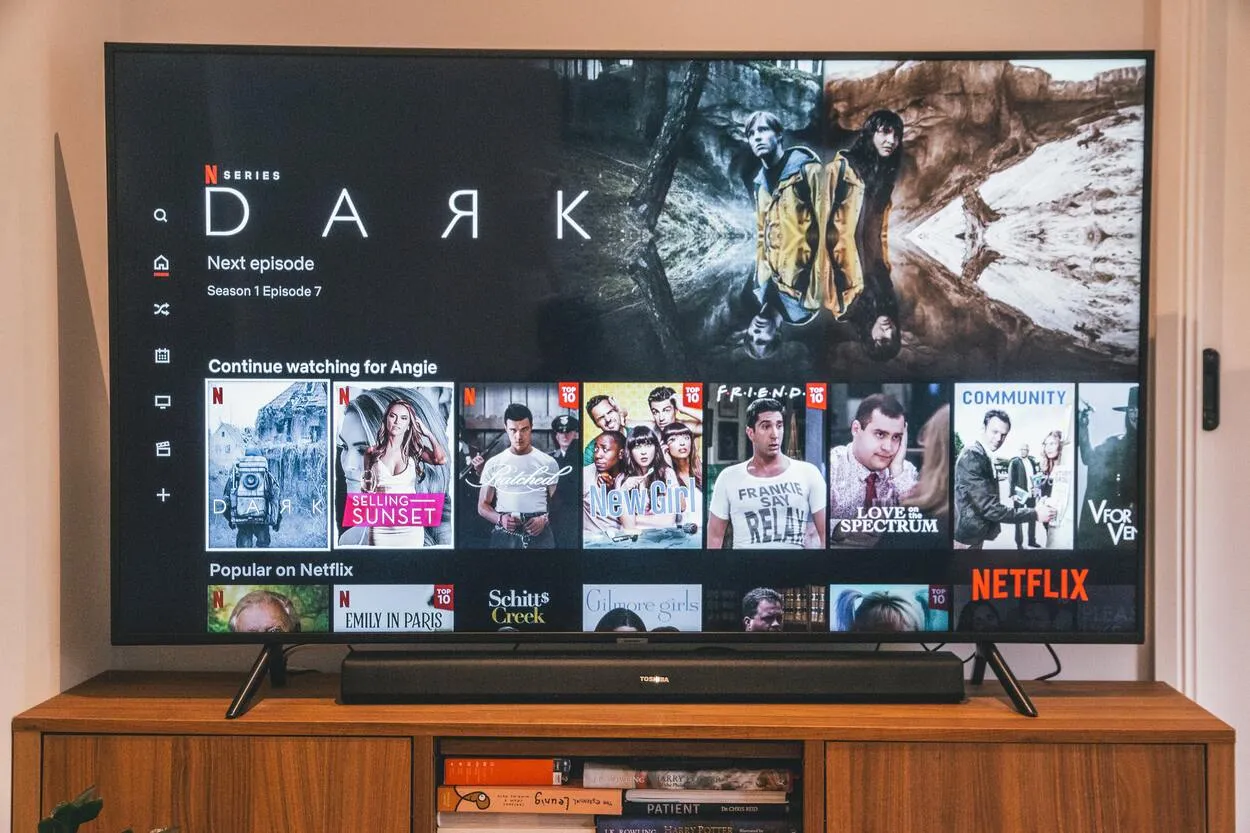

Samsung TV
Detta gör det möjligt för ”cord-cutters” att få internetanslutna TV-apparater till en lägre kostnad samtidigt som de får en högkvalitativ produkt med ett lättanvänt gränssnitt.
Användare kan ladda ner samma streamingapplikationer och kanaler på Roku-aktiverade smart-TV-apparater eftersom de körs på samma OS-plattform som deras streaming media-enheter.
Det är inte längre nödvändigt att ansluta en Roku-enhet till TV:n för att streama filmer och TV-program eftersom TV-apparater nu har inbyggda Roku-funktioner.
Roku TV-användare behöver bara slå på sin TV, ansluta den till sitt WiFi-nätverk och snabbt starta innehåll från sina favoritstreamingtjänster via applikationer och kanaler.
Majoriteten av de senaste Roku-TV-apparaterna låter användare strömma innehåll upp till 4K, den bästa kvaliteten som för närvarande finns tillgänglig, och vissa stöder även Dolby Vision high dynamic range (HDR).
Innan vi tar dig igenom installationsprocessen för Roku måste du bekräfta om din Samsung TV är kompatibel med Roku-appen eller inte.
Vilka Samsung-TV-apparater stöder Roku?
Om Tizen OS-versionen på din Samsung TV är 2.3 eller högre kan du installera Roku Channel-appen (2.4, 3.0, 4.0, 5.0 eller 5.5).
Med den här metoden kan du bestämma din Tizen OS-version:
- Tryck på Menu-knappen på din Samsung-fjärrkontroll.
- Hitta alternativet Support.
- För att visa programvaruversionen, välj Kontakta Samsung.
Varför fungerar inte min Roku med Samsung Smart TV?
Roku kanske inte fungerar på din Samsung TV av något av följande skäl:
- Roku-strömningsenheter är inte kompatibla med din Smart TV.
- Din internetanslutning fungerar inte korrekt.
- TV:ns HDMI-port är inte funktionell.
Oavsett orsaken kommer dessa lösningar att få dig tillbaka på rätt spår:
- Försök att återansluta din Roku efter att ha startat om den.
- Starta om routern och din TV också.
- Kontrollera om HDMI-anslutningen är skadad.
- På din smarta TV kan du försöka installera om Roku-appen.
Dessutom kan du uppleva svårigheter med att använda Roku på din Samsung Smart TV om du försöker komma åt den från ett annat land än USA.
Använd en VPN-tjänst, till exempel CyberGhost VPN för Samsung TV, som ger dig smidig åtkomst till regionalt begränsat material.
Hur man får Roku-kanalen
Så här lägger du till Roku-kanalen till din Samsung TV:
- Tryck på hemknappen på din Roku-fjärrkontroll.
- Välj strömmande kanaler.
- Sök kanaler och ange ”The Roku Channel.”
- Tryck på OK.
- Välj Lägg till kanal.
- Lägg till Roku.
Ofta ställda frågor (FAQ)
Kan jag använda Roku på vilken TV som helst?
Ja, de flesta smarta TV-apparater låter dig använda Roku-kanalen. Din TV bör ha en HDMI-kontakt som fungerar med Roku-enheten.
Behöver jag Roku om jag har en Samsung Smart TV?
Om du redan äger en Samsung Smart TV behöver du inte skaffa en Roku-strömningsenhet, Roku TV eller en Roku-app. Du måste dock ladda ner Roku Channel-appen för att ansluta din Samsung TV till Roku.
Hur många TV-apparater kan du ha på Roku?
Endast en TV kan kopplas till en Roku-enhet samtidigt. Det finns bara en HDMI/USB-anslutningsport för att ansluta en Roku-spelare till en TV. Om du bara tittar på en TV åt gången är det bara att koppla bort Roku-spelaren från den TV:n och ansluta den till en annan TV. En Roku-enhet kan dock inte kopplas till två TV-apparater samtidigt.
Fungerar Roku utan internet?
Roku fungerar inte utan en stabil internetanslutning. Roku är en internetbaserad enhet så du skulle behöva en stark anslutning för att du ska kunna strömma någon av dess kanaler eller streamingplattformar.
Behöver du en smart TV för Roku?
Du behöver inte ha en smart-TV för att använda en Roku-enhet.
Roku-enheter behöver bara anslutas till en HDMI-port för att fungera så att de skulle fungera bra även för äldre TV-apparater.
Slutsats
- Samsung-TV-apparater som kör Tizen OS 2.3 eller senare kan komma åt Roku Channel.
- För att komma åt Smart Hub på din Samsung Smart TV, tryck på hemknappen på fjärrkontrollen och gå till Apps.
- Ange ”Roku Channel” i sökfältet.
- För att ladda ner och installera Roku, välj alternativet Download.
- Efter installationen loggar du in på ditt Roku-konto eller skapar ett nytt för att titta på innehållet.
Andra artiklar
- Hur byter jag ut ADT Chime-batteriet?
- Vad är självförstörelsekoden för Alexa?
- Chromecast Bluetooth (alla frågor besvarade)
